Habka loogu daro abka Bar Barta Kooxaha Microsoft Windows 10
Waxaad shakhsiyayn kartaa muuqaalka Kooxaha Microsoft(Microsoft Teams) si aad u muujiso abka aad sida badan u isticmaasho. Sidoo kale, waxaad ku dhejin kartaa iyaga ama bedeli kartaa habka ay u muuqdaan. Maanta, boostadayada, waxaan ku arki doonaa habka loogu daro app bar-ka App-ka Kooxaha Microsoft(Microsoft Teams App bar) .
Kudar(Add) abka Bar Barta Kooxaha Microsoft(Microsoft Teams App)
Ku xidhiddu waxay kuu ogolaanaysaa inaad muujiso abka ay isticmaalayaasha kooxdaadu u baahan yihiin, oo ay ku jiraan kuwa ay dhiseen horumariyayaasha ururkaaga. Si aad app ugu darto bar dhinaceeda kooxaha Microsoft(Microsoft Teams) , samee waxyaabaha soo socda.
- Soo gal akoonkaaga Microsoft 365.
- Tag Xarunta Maamulka oo dhan(All Admin Center) .
- Dooro xarunta maamulka kooxaha Microsoft(Microsoft Teams Admin center) .
- Ka dooro kooxaha(Teams) dhinaca midigta.
- Hoosta Dashboardka Xarunta Maamulka Kooxaha Microsoft(Microsoft Teams Admin center Dashboard) , dooro Apps Teams(Teams Apps) > Nidaamyada dejinta(Setup Policies) .
- Ku dhufo isku xirka Global (Org-wide default)(Global (Org-wide default) link) > Ku dar Apps.(Add Apps.)
- Ka dooro(Select) abka aad ku darto ama ka baadho maktabadda.
- Ku dhufo badhanka Save si aad u xaqiijiso isbeddellada.
- Hubi in abka lagu soo daray ama lagu dhejiyay bar bar-ka-barta Kooxaha Microsoft(Microsoft Teams) .
- Ku celi si la mid ah si aad ugu darto apps dheeraad ah.
Aynu si faahfaahsan u daboolno tillaabooyinka kore!
Gal akoonkaaga Microsoft 365 , dhagsii App Launcher, oo dooro Xarunta Maamulka(Admin Center) .
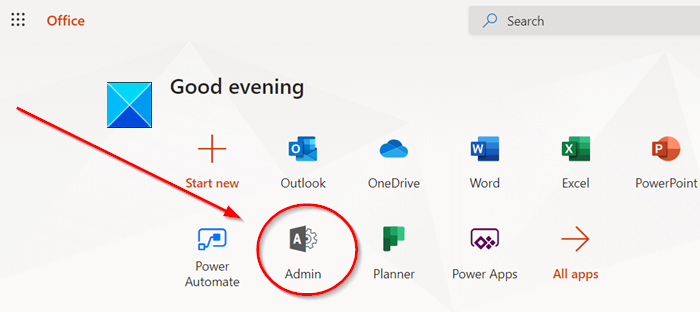
Laga bilaabo bar navigation ee bidix, dooro Dhammaan xarumaha maamulka(All admin centers) .
Bog cusub ayaa ka furmi doona midigtaada.
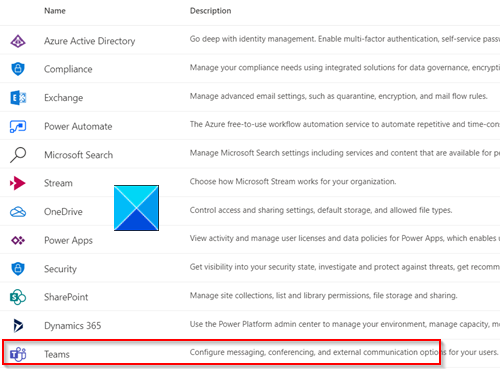
Hoos ugu dhaadhac Kooxaha(Teams ) si aad u habayso xulashooyinka la rabo.
Guji ikhtiyaarka si aad u aado Xarunta Maamulka Kooxda Microsoft(Microsoft Teams Admin Center) .
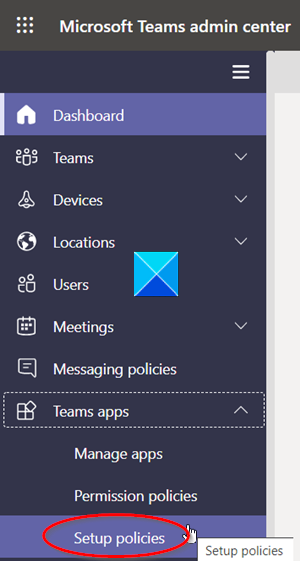
Halkaa, balaadhi liiska abka kooxaha(Teams) adigoo gujinaya calaamada fallaadha hoos-u-soo-jiidka ah iyo liiska xulashooyinka ee soo bandhigay dooro Setup Policy.(Setup Policies.)
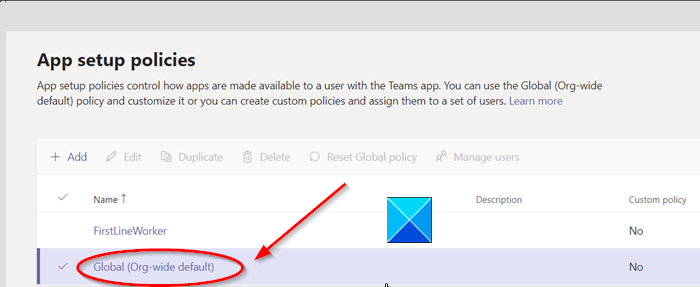
Hoosta cinwaanka ku dar siyaasadaha Setup(Add Setup policies) , dhagsii isku xirka Global (Org-wide default) sida ka muuqata sawirka kore.
Hoos ugu dhaadhac qaybta Apps Pinned(Pinned Apps) oo dhagsii badhanka Apps-ka ku dar(Add Apps) (oo u muuqda calaamad +).
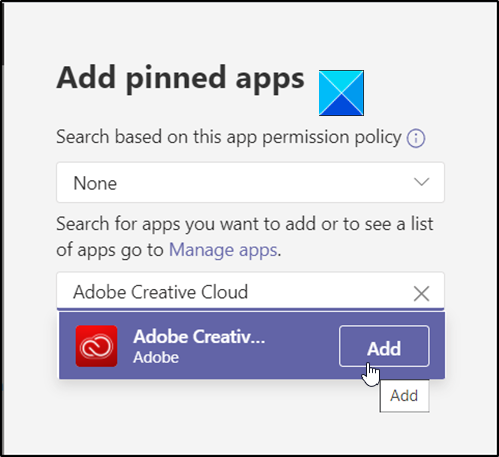
Geli(Enter) magaca abka aad jeceshahay in lagu daro hoosta kooxaha Microsoft. Ku dhufo badhanka Add
Ku dhufo badhanka Save .

Isla markiiba, abka waa in lagu dhejiyaa bar abka. Kani waa bar ku taal dhinaca macmiilka miiska kooxaha .(Teams)
Sidan ayaad app ugu dari kartaa bar-barta Kooxaha Microsoft(Microsoft Teams App) .
Related posts
Sida loo beddelo qaabka ogeysiinta Kooxaha Microsoft Windows 10
Hagaaji makarafoonka Kooxaha Microsoft oo aan shaqaynayn Windows 10
App-ka waxtarka leh ee Office App-ka ku jira Windows 10 waa mid ka mid ah abka aan la isticmaalin
Sida loo hagaajiyo kamarada aan ka shaqaynayn kooxaha MS Windows 10
Sida loo dhaqan geliyo Raadinta Badbaadada Google ee Microsoft Edge gudaha Windows 10
Ciyaarta Golf Mini ee loogu talagalay Windows 10 oo laga heli karo Dukaanka Microsoft
Waa maxay App & Browser Control in Windows 10 iyo sida loo qariyo
Ka yeel Wadahadalka Daabacaadda Nidaamka ee Microsoft Edge gudaha Windows 10
Kaaliyaha Desktop Fog ee Microsoft ee Windows 10
App-ka Abuuraha Wakhtiga Lapse ee loogu talagalay Windows 10 ee Dukaanka Microsoft
Daar ama Daar Ogeysiinta Difaaca Microsoft gudaha Windows 10
Fotor: App-ka Tafatirka Sawirka ee Bilaashka ah ee loogu talagalay Windows 10
Sida loo suurtageliyo ama loo joojiyo daabacaadda Microsoft Edge gudaha Windows 10
Jooji xayeysiisyada Microsoft Edge ee ka soo muuqda Windows 10 Start Menu
Sida loogu isticmaalo aaladda Xisaabta Xallinta ee Microsoft Edge Windows 10
Sida loo muujiyo Favorites Bar ee Microsoft Edge on Windows 10
Ciyaaraha Ereyada caanka ah ee Windows 10 ee Dukaanka Microsoft
Microsoft Excel waxay sababtaa isticmaalka CPU sare marka uu socdo Windows 10
Sida loo isticmaalo barnaamijka Microsoft News ee Windows 10
Sida loo ciladeeyo khaladaadka Scanner Badbaadada Microsoft Windows 10
